IntelliJ chatGPT Plugin Setting
IntelliJ chatGPT 플러그인 ?
일반적으로 IntelliJ 플러그인을 사용하면 소프트웨어 개발에 필요한 여러가지 도구를 사용할 수 있습니다.
ChatGPT와 관련하여, OpenAI에서 제공하는 API를 사용하여 플러그인을 사용할 수 있습니다. 이 플러그인을 사용하면 IntelliJ 챗봇과 같은 대화형 도구를 이용할 수 있습니다.
보통 브라우저를 통해 이용하기도 하지만 접근성, 실용성 측면에서 IDE에 플러그인을 셋팅하는것이 효율적인 방법으로 생각됩니다.
chatGPT 플러그인 셋팅 방법
플러그인 설치
플러그인을 설치하기 위해 Setting -> IntelliJ Marketplace 로 이동하여 ChatGPT를 설치합니다.
다른 플러그인도 있지만 다운로드 수와 인기가 가장 많은 플러그인입니다.
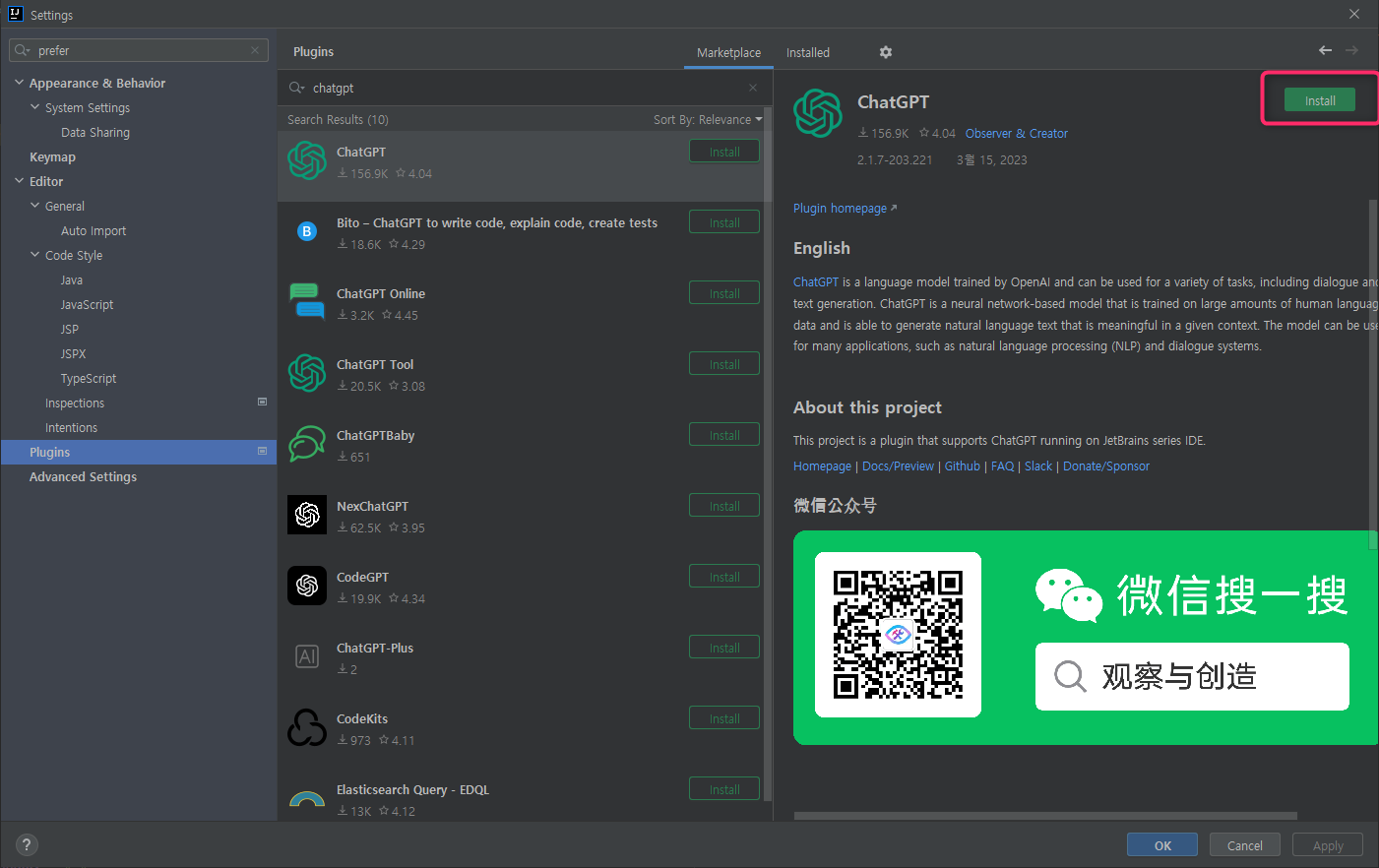
플러그인 설정
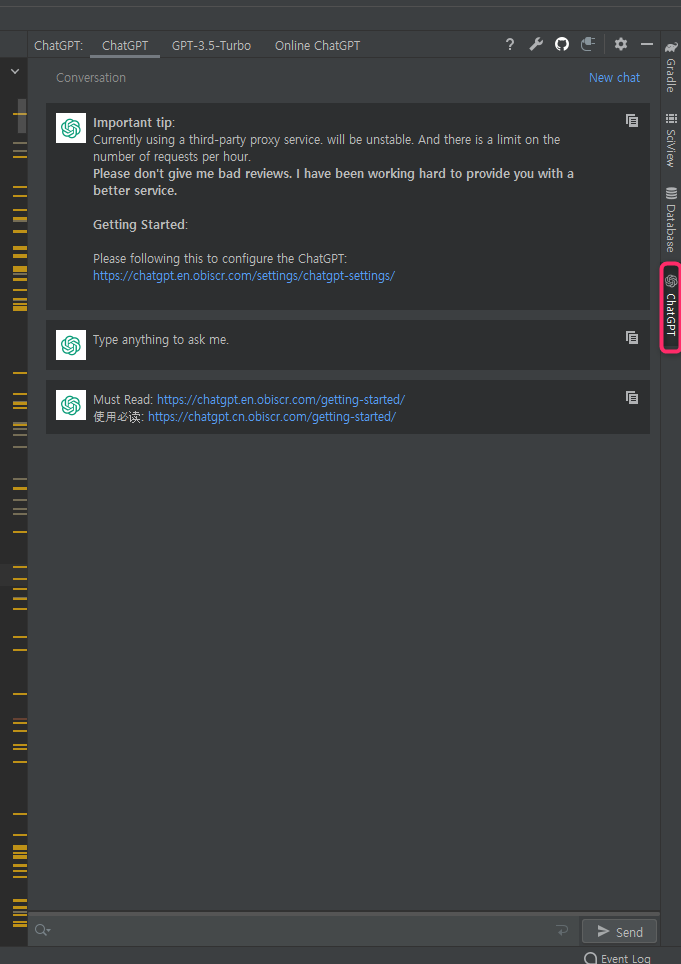
설치가 완료되면 다음과 같이 우측 탭에 ChatGPT 항목이 생성됩니다. 하지만 지금 명령어를 전송하면 인증키가 없기 때문에 에러가 발생합니다.
아래 사진과 같이 셋팅으로 이동해 키를 설정합니다.
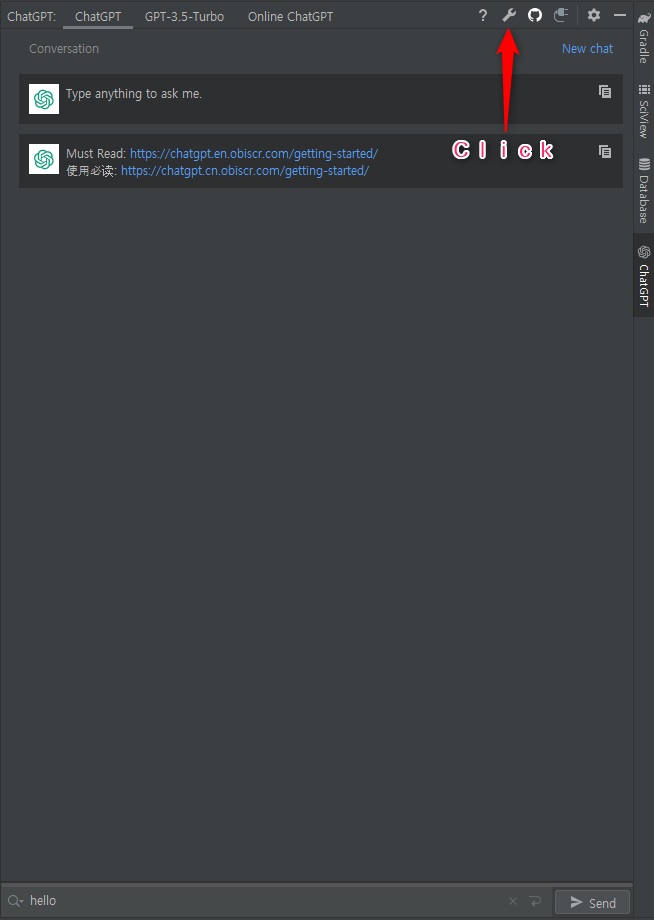
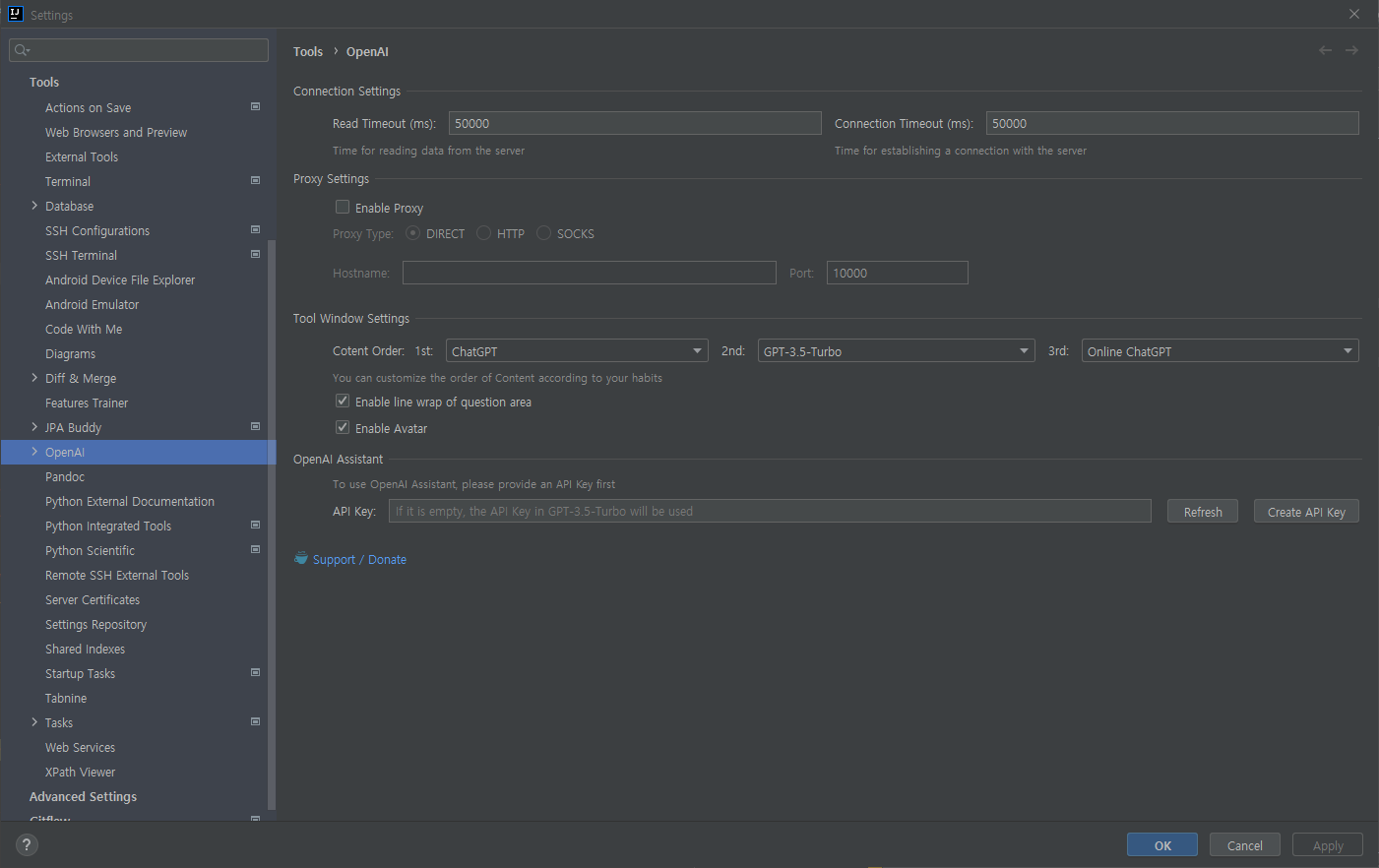
이 곳에서 API Key를 발급받아서 플러그인과 연동합니다.
https://platform.openai.com/account/api-keys
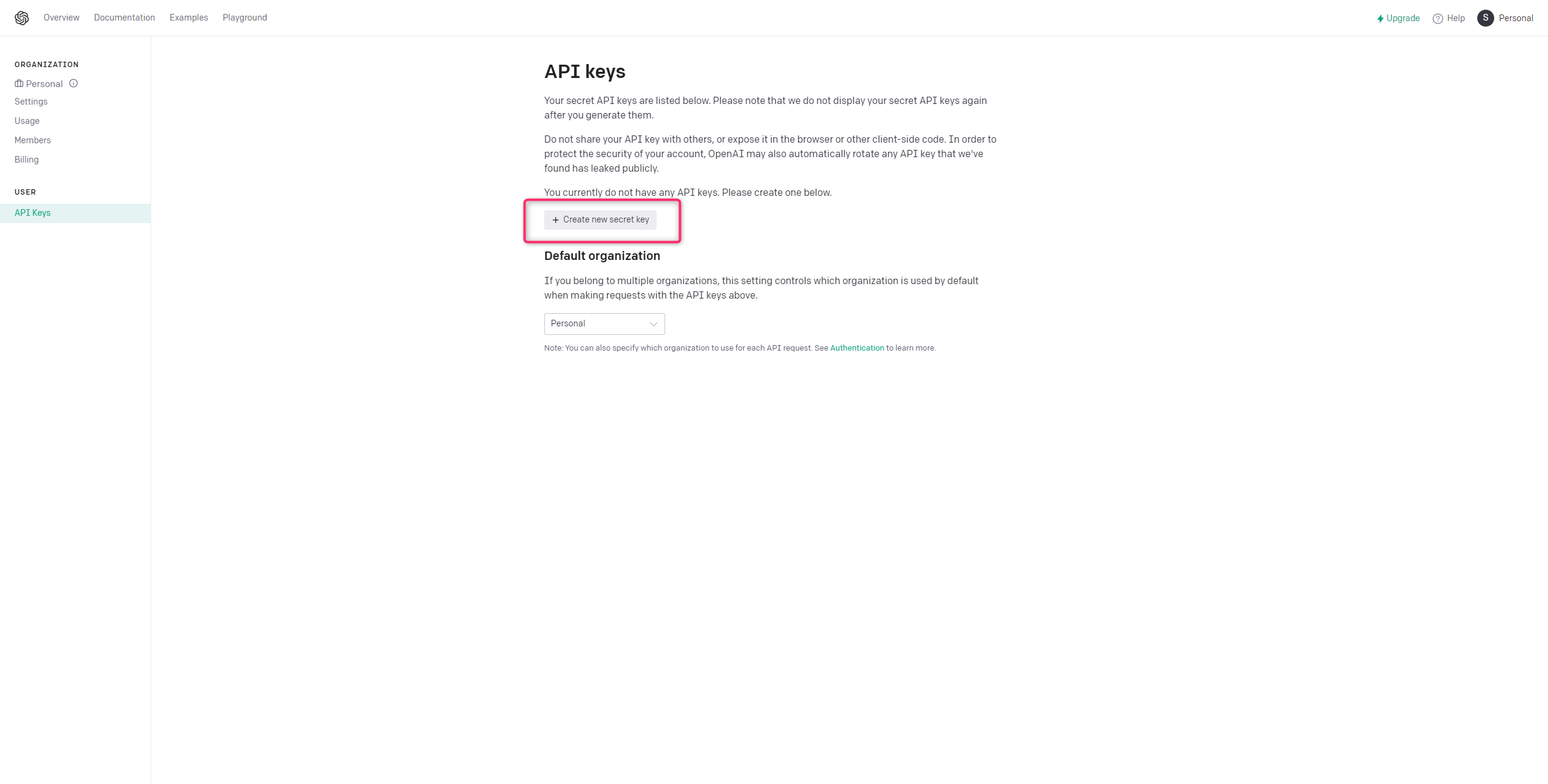
플러그인 사용 예시
플러그인이 셋팅되었다면 이제 활용할 수 있습니다. 기존처럼 코드를 복사하거나, 주석을 얻을 수 있는 방법도 있지만 다음과 같이 코드 블럭을 잡아서 명령을 내릴수도 있습니다.
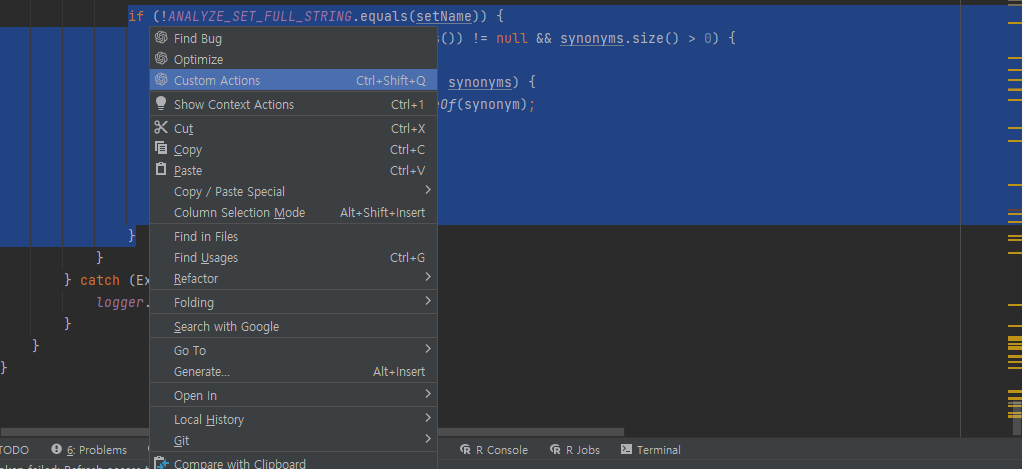
여기서 기본적으로 제공하는 Find Bug, Optimize 이외에도 커스텀 액션을 생성하여 개발자 입맛에 맞게 해당 코드에 대해 지시할 수 있습니다. 샘플로 테스트 코드를 생성하는 액션을 작성해보겠습니다.

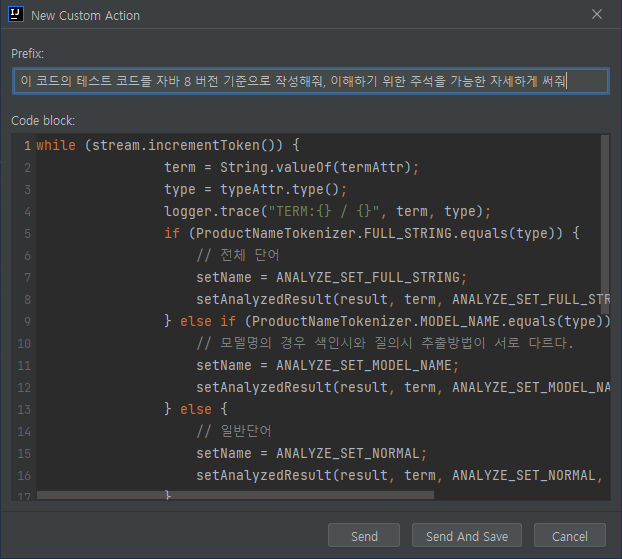
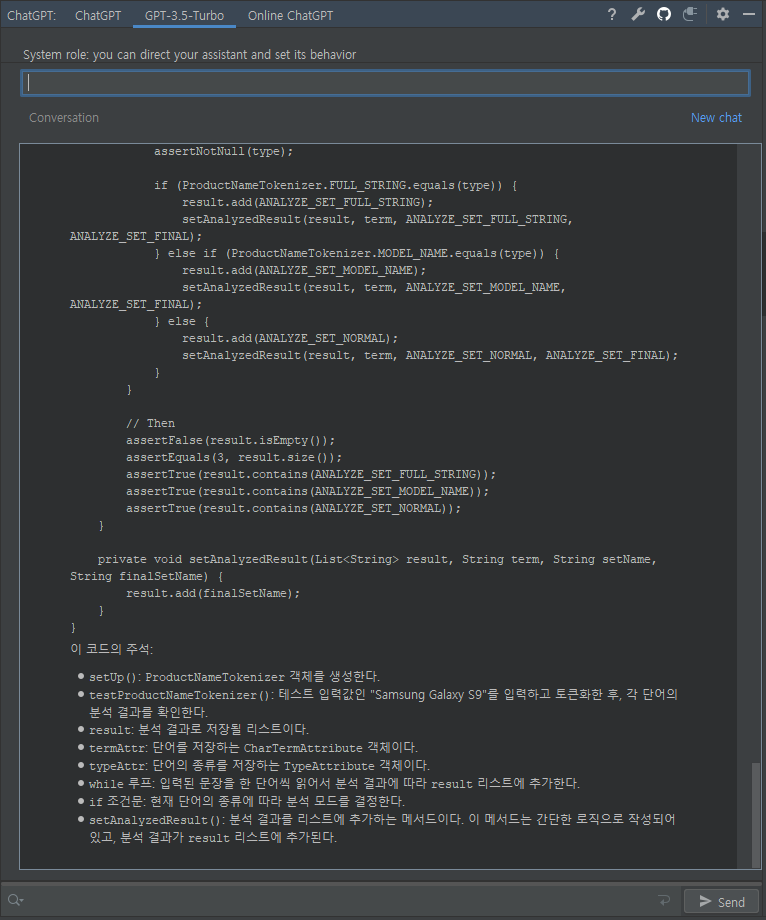
다음과 같이 원하는 결과를 얻었습니다.
정리
ChatGPT를 점점 업무에 도입하는 기업과 실무자가 많은데, 브라우저를 통해 접근하기 보다는 각자의 IDE 환경에서 실행하는 것이 조금 더 생산성 있는 방법이라고 생각합니다. API key를 통해서 쉽게 이용할 수 있고 turbo 또한 지원하고 있어서 여러모로 쓸모있는 플러그인으로 보입니다.